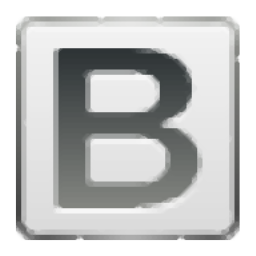
Backup Recovery Wizard(数据备份恢复工具)
v3.2 免费版大小:1.95 MB 更新:2020/07/01
类别:备份恢复系统:WinXP, Win7, Win8, Win10, WinAll
分类分类
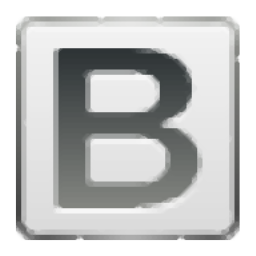
大小:1.95 MB 更新:2020/07/01
类别:备份恢复系统:WinXP, Win7, Win8, Win10, WinAll
bitrecover backup recovery wizard是一款非常实用的数据备份与恢复工具,同时也是一款Windows映像备份的数据恢复工具,支持从主要Windows备份文件(vhd和.vhdx文件)恢复文件;此工具绝对是一个强大的解决方案,可以从具有.vhd或.vhdx扩展名的不可访问,损坏或崩溃的Windows映像备份文件中提取和恢复文件和文件夹;对于系统管理员:强烈推荐从Windows备份VHD和VHDX文件中检索和提取数据的工具;系统故障/损坏后,数据备份需要复制和存档计算机数据,以便在任何数据丢失或损坏的情况下可以访问它们,此时就可以使用该软件进行解决,先进行数据备份,然后在必要的时候进行数据恢复;需要的用户可以下载体验
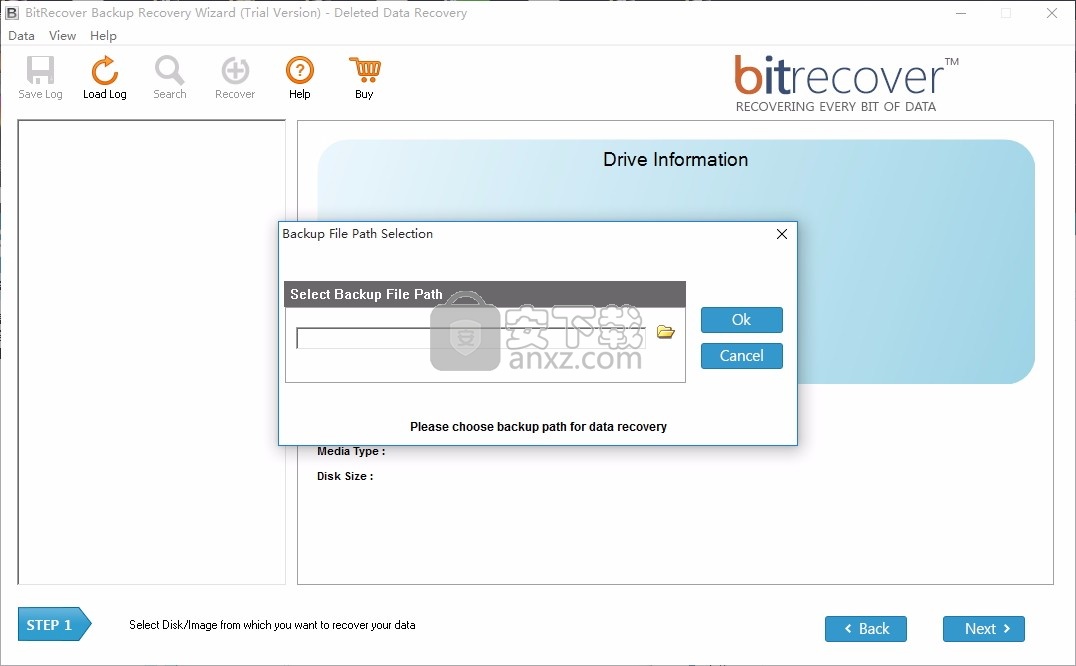
Windows备份恢复向导的特殊功能
从Windows映像备份文件中提取数据
要从您的计算机恢复已删除的Windows Image备份文件或文件夹,可以使用数据恢复向导 软件。
预览保存的数据并在Windows备份文件中可用。
仅从Windows备份中搜索,查找和保存所需文件的选项。
已成功测试文件大小超过1 TB的Windows映像备份文件。
支持在Windows 10、8.1、8、7和Windows Server 2016、2012、2008中创建的Windows备份文件。
通过Windows映像备份选项完成Windows机器备份,
则可以使用此工具轻松提取Windows映像备份文件。
该工具具有根据要求提取和查看任何重要备份文件的功能。
使用Windows备份恢复向导,您可以击败MS Windows声称无法从Windows映像备份文件还原单个文件的说法。
工具提供了有效浏览系统映像备份文件的特定内容的选项。
此备份恢复向导是从Windows映像备份文件执行单个文件提取的最佳选择。
1、用户可以点击本网站提供的下载路径下载得到对应的程序安装包
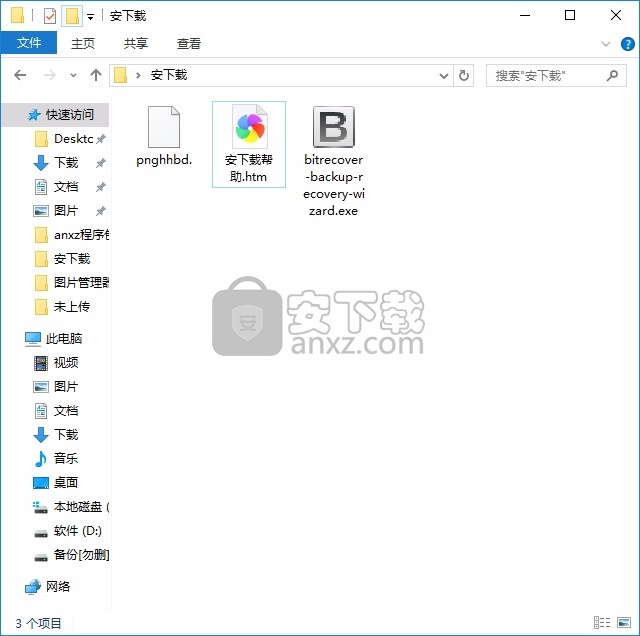
2、只需要使用解压功能将压缩包打开,双击主程序即可进行安装,弹出程序安装界面
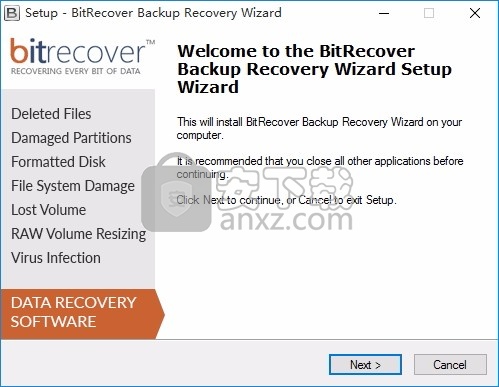
3、同意上述协议条款,然后继续安装应用程序,点击同意按钮即可
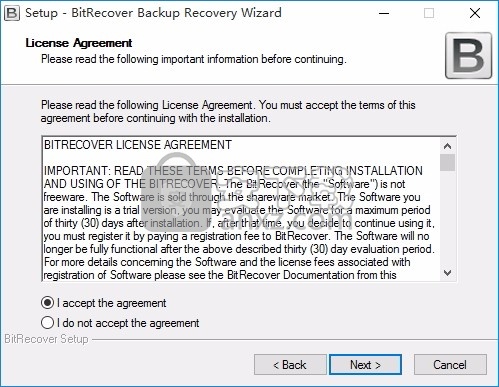
4、弹出以下界面,用户可以直接使用鼠标点击下一步按钮
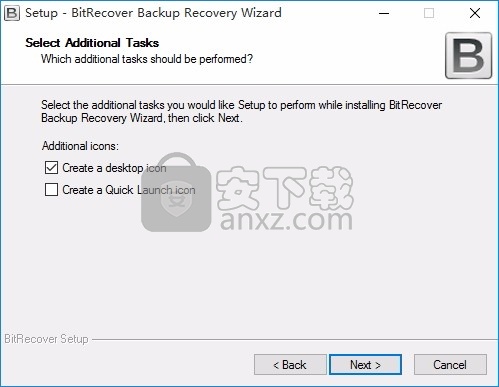
5、现在准备安装主程序,点击安装按钮开始安装
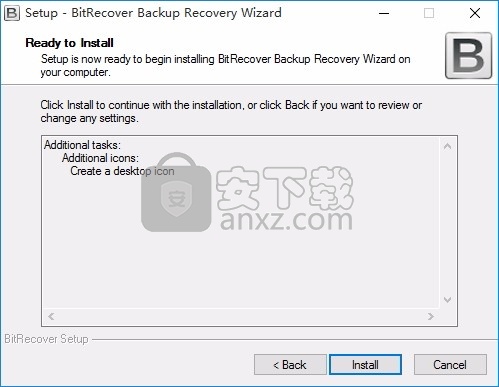
6、根据提示点击安装,弹出程序安装完成界面,点击完成按钮即可
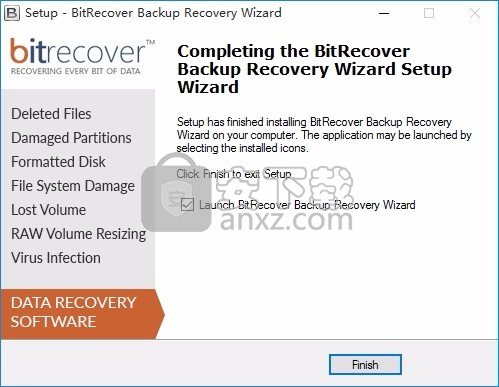
第1步下载并安装后,运行此软件,然后选择“ 文件夹”图标以加载备份文件。

第2步选择Windows备份文件,然后按打开以在软件面板中加载选定的文件。
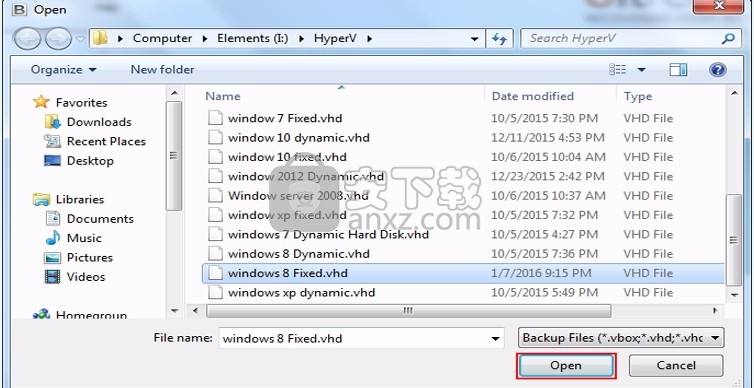
步骤3显示选定的文件位置,单击确定进行确认。
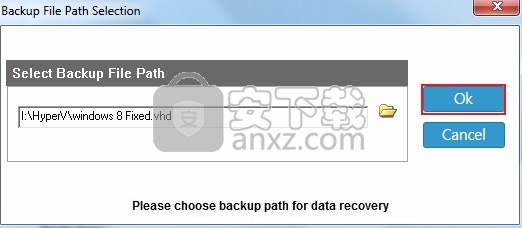
第4步选择磁盘分区以获取驱动器信息,然后按下一步继续。
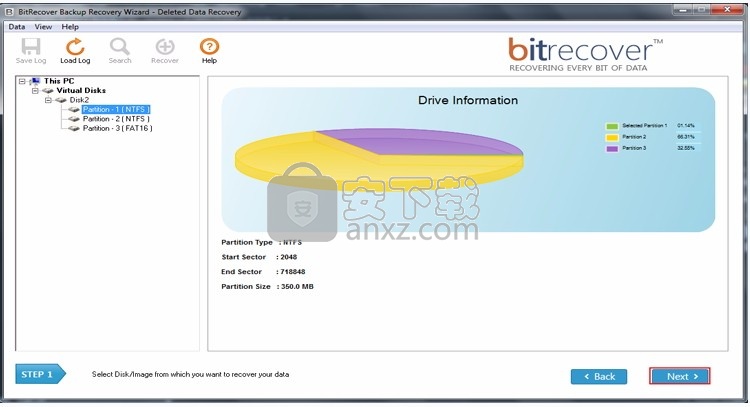
步骤5选择文件和文件夹,然后单击“ 保存”按钮。
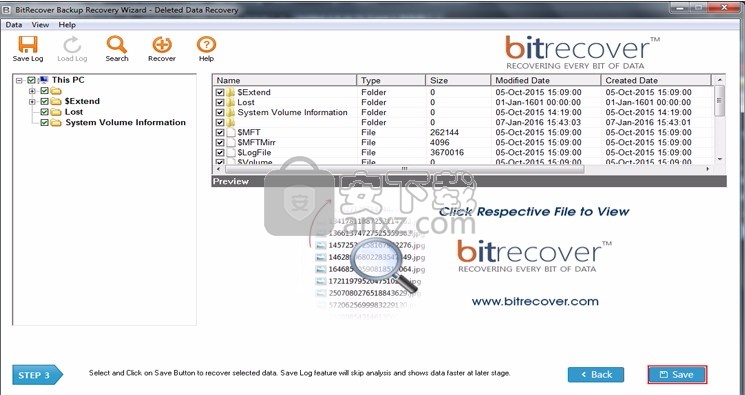
步骤6单击文件夹图标浏览位置。
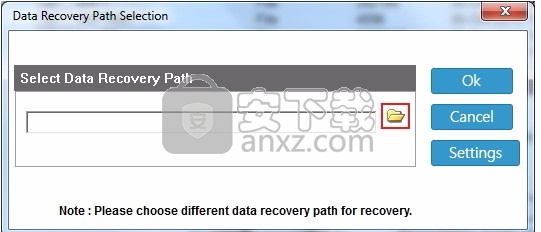
步骤7选择要保存数据的位置,然后按确定以继续。
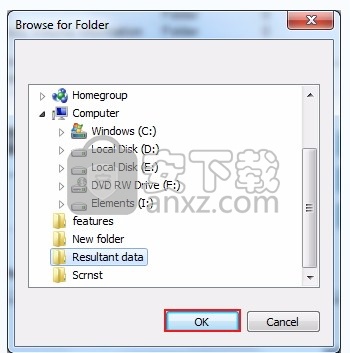
步骤8现在显示所选位置,单击确定进行确认。
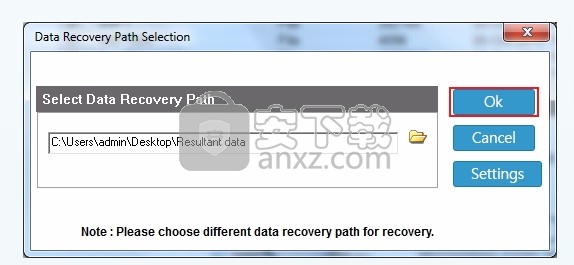
步骤9数据恢复过程正在运行,请稍候。
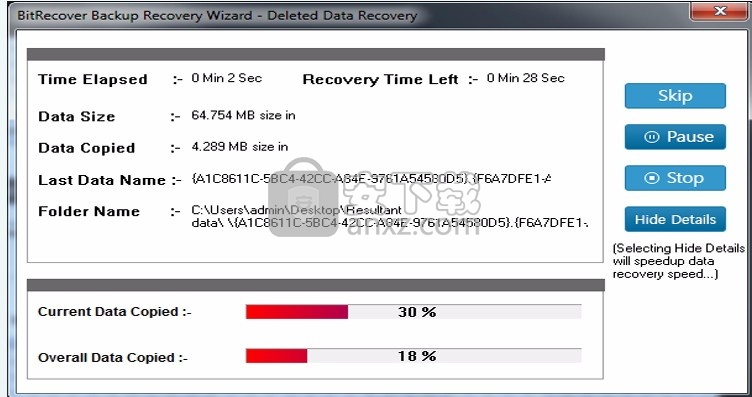
步骤10保存成功完成,现在单击确定按钮。
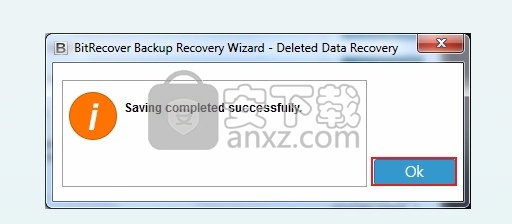
步骤11在所需位置检查结果数据。
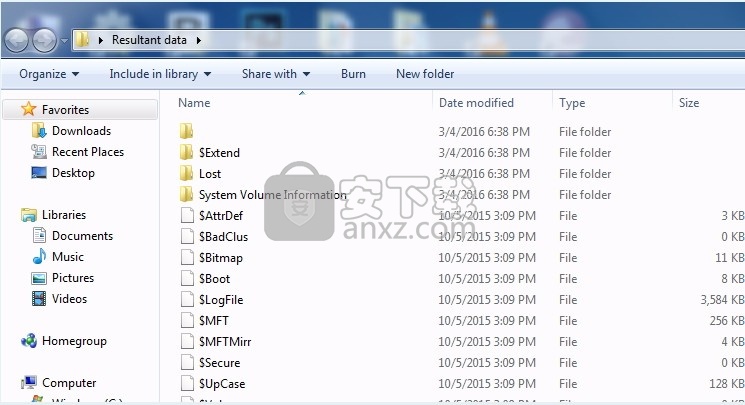
只有及时备份才能从备份中恢复数据。Windows备份还原是灾难恢复计划中不可避免的一部分。
更新的技术提供了将大量数据保存在云中的功能。
现在,本地系统硬盘驱动器的存档或将数据保存到外部驱动器中的重要性正在逐渐丧失。
如今,每部智能手机都配备了先进的云技术,该技术具有用于云存储的设置
从Windows备份还原文件的过程因数据的性质和所选的恢复过程的模式而异。
数据恢复过程的简便程度主要取决于备份文件中的数据类型。
备份的基本类型是
普通/完整备份
复制备份
差异备份
增量备份
每日备份
根据您的计划,您可能希望每周执行一次完整备份,并以每日,差异或增量备份作为补充。
如果需要,您还可以为每月和每季度备份创建扩展的备份集,其中包含不定期备份的其他文件。
注意:有时,由于丢失的数据可能无法正常使用,因此丢失数据的时间可能长达数天或数月。
这类重要但未引起注意并因此丢失的数据有时会造成数据灾难。
为避免这种情况,您必须每月或每季度相应地准备额外的一组备份。
这将帮助您获取数据的历史记录,以便轻松进行备份恢复。
人们在计划数据备份时非常担心可靠性,可扩展性,容量,成本等。
对个人业务性质和数据计划需求的透彻了解可以帮助您克服大多数困惑,并选择适当的备份计划。
最常用的备份解决方案是:
磁带机
可移动磁盘
磁性光驱
数字音频磁带(DAT)驱动器等等。
优效日历(win10自带日历改良版) 备份恢复6.51 MB2.4.4.6
详情一键还原精灵 v8.20 装机版 备份恢复15.00 MB
详情Echosync(文件夹同步备份软件) 备份恢复91.28 MBv7.0.0.1
详情SoftwareNetz Document Archive(文档备份软件) 备份恢复14.71 MBv1.51
详情EaseUS Data Recovery Wizard v11.2.0 汉化 备份恢复6.00 MB
详情Acronis True Image 2019(电脑备份软件) 备份恢复552.0 MB附安装教程
详情ABC Backup Pro(电脑数据备份) 备份恢复3.12 MBv5.50 中文
详情acronis true image 2014(备份还原软件) 备份恢复240.86 MBv17.0.0.1722 中文
详情数据恢复 iSkysoft Data Recovery 1.2.0.6 汉化 备份恢复25.00 MB
详情双向文件备份 SyncBackPro 7.6.64.0 中文注册版 备份恢复13.00 MB
详情冰点还原精灵企业版(Deep Freeze Enterprise) 备份恢复30.3 MBv8.53.020
详情BackupAssist Desktop(数据备份软件) 备份恢复105.0 MBv10.4.5
详情Allway Sync(文件同步工具) 备份恢复14.0 MBv17.2.8.0 中文
详情Nero BackItUp 2019(PC备份工具) 备份恢复0.12 MBv20.1.1.3
详情FarStone TotalRecovery Pro(一体化备份软件) 备份恢复237.0 MBv11.0.3 免费版
详情Isoo Backup(系统备份还原软件) 备份恢复24.1 MBv4.5.2.787 官方版
详情硬盘镜像 R-Drive Image v6.2 中文 备份恢复67.00 MB
详情金飞翼智能备份大师 V1.20 备份恢复1.29 MB
详情驱动程序备份工具 3.0 全功能绿色 备份恢复1.00 MB
详情Coolmuster Android Assistant(安卓手机助手软件) 备份恢复18.1 MBv4.3.535 免费版
详情一键GHOST 2014.07.18 去广告硬盘版 备份恢复15.00 MB
详情雨过天晴电脑保护系统 V1.0.20140114 完美 备份恢复5.00 MB
详情超级一键恢复 8.1.1 WINDOWS版 备份恢复11.00 MB
详情一键还原精灵 v8.20 装机版 备份恢复15.00 MB
详情Symantec Ghost 11.5.1.2266 汉化精简版 备份恢复12.00 MB
详情互传 备份恢复97.6 MBv2.2.5.0 官方版
详情冰点还原精灵企业版(Deep Freeze Enterprise) 备份恢复30.3 MBv8.53.020
详情易步还原系统 V1.3 绿色无限版 备份恢复3.00 MB
详情相随影子系统2.6网吧专用版 备份恢复8.00 MB
详情PowerShadow(影子系统) V8.5.5 免费版 备份恢复23.00 MB
详情数据恢复 iSkysoft Data Recovery 1.2.0.6 汉化 备份恢复25.00 MB
详情superrecovery注册码生成器 备份恢复2.7 MBv4.9.52 附带使用说明
详情智能驱动 (方正出品驱动备份工具) 备份恢复0.66 MB
详情系统备份还原工具集锦 备份恢复22.00 MB
详情OBR一键备份&一键还原 备份恢复13.7 MBv2.1.2.6 官方版
详情小哨兵一键恢复1.2.1.24 去插件版 备份恢复5.00 MB
详情数据同步软件 GoodSync Enterprise 备份恢复41.5 MBv10.11.4.4 中文
详情GHOST 8.3 启动盘 2006.03.12 备份恢复4.69 MB
详情冰点还原精灵 备份恢复29.57 MB中文
详情Wii硬盘游戏管理工具(WBFS Manager)32/64位 备份恢复5.96 MBv3.0 免费版
详情老毛桃winpe u盘版 备份恢复2.99 MBv9.5_2104 官方版
详情filegee个人文件同步备份系统 备份恢复8.29 MBv10.6.5
详情一键GHOST 2014.07.18 去广告硬盘版 备份恢复15.00 MB
详情小哨兵一键恢复1.2.1.24 去插件版 备份恢复5.00 MB
详情金飞翼智能备份大师 V1.20 备份恢复1.29 MB
详情OneDrive(SkyDrive文件共享与备份/恢复工具) 备份恢复40.21 MBv21.220.1024
详情一键还原精灵 v8.20 装机版 备份恢复15.00 MB
详情Norton Ghost 2003 精简汉化版 备份恢复0 MB
详情Symantec Norton Ghost 9.0 汉化注册版 备份恢复0 MB
详情Symantec Norton Ghost 8.2 企业汉化版 备份恢复0 MB
详情





















